프론트엔드 배포를 위해서 aws 우분투 인스턴스 생성 후에 nginx를 설치했다.
그리고 윈도우 powershell에서 scp 명령어를 써서
nginx에서 vue 파일을 받아서 복사 붙여넣기 하고 싶었는데 자꾸
Permission denied (publickey)Received message too long이런 오류들이 떴다.
일단 해결 방법을 먼저 말하자면
scp -r [복사할 파일 경로] [계정@ip주소:붙여넣기 할 경로]
이렇게 하니 Permission denied (publickey)오류가 나서 pem 키를 추가해주었고
scp -i [pem키 경로] -r [복사할 파일 경로] [root@ip주소:붙여넣기 할 경로]
그러고 나니
Received message too long
이런 메세지가 떠서 우분투 root계정을 ubuntu 계정으로 바꾸니 해결 되었다.
scp -i [pem키 경로] -r [복사할 파일 경로] [ubuntu@ip주소:붙여넣기 할 경로]
일단 여러 방식의 파일 옮기는 법을 정리해보겠다.
예시를 들자면
나는 윈도우 내 로컬 컴퓨터에 있는 vue 파일(dist 파일)을 nginx에 옮기고 싶어서 /var/www/html 에 붙여넣기 하고싶었다.
즉
F:\login\vue\dist(윈도우 로컬 경로)파일을
우분투의 /var/www/html 디렉토리로 옮기려고 한다.
0. 옮길 디렉토리에 권한을 주어야 한다
cd /var/www/html
rm -rf/* #하위 파일 모두 삭제
chmod 777 /var/www/html #파일 읽기쓰기실행 권한 부여
1. ppk가 있을때 할 수 있는 방식
1. 파일 질라
다음 시간에 정리해보겠다
2. termius sftp
termius는 putty와 같은 ssh원격 접속 클라이언트인데 개인적으로 putty보다 terminus가 더 편하다.
putty 접속하듯이

창에 ip 주소 입력해주고

사용자명에 ubuntu 쳐주고

키 추가 해주고
접속 하면 된다.
그리고 위에 메뉴 바를 보면 SFTP라고 하는 탭이 있다.

이걸 클릭하면 왼쪽창은 자동으로 내 로컬 컴퓨터가 뜨고 오른쪽은 내가 컴퓨터에서 복사하고 싶은 컴퓨터인 우분투 리눅스를 연결해주면 된다.

select host 하고

아까 연결해 놓은 리눅스 컴퓨터 선택
프롬프트로 권한 먼저 설정해주고
chmod 777 /var/www/html
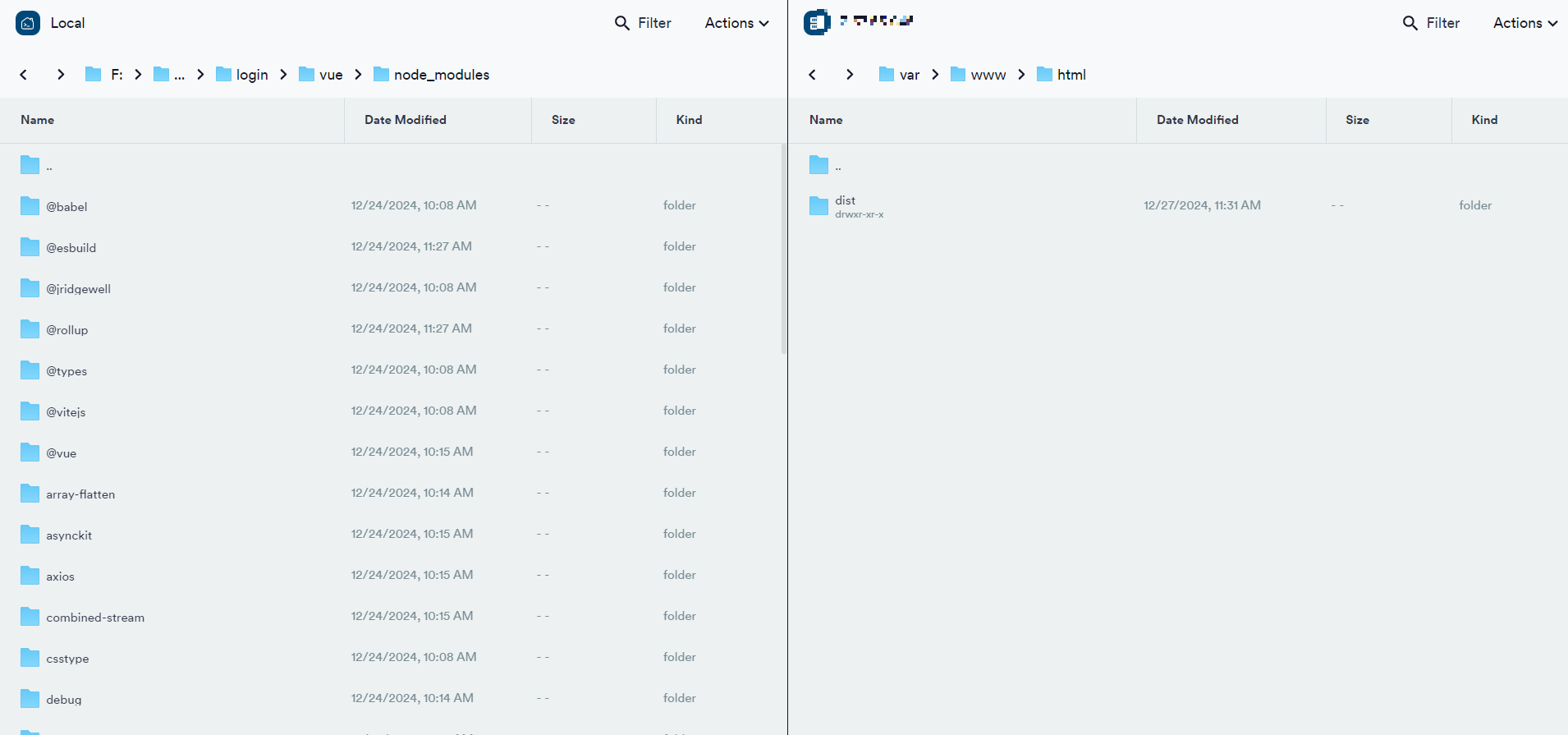
복사하고 싶은 파일 그냥 drag & drop 해주면 된다.
2. pem이 있을때 할 수 있는 방식(CLI 방식)
powershell 관리자 권한으로 실행 후에 다음처럼 입력해주면 된다.
scp -i [pem키 경로] -r [복사할 파일 경로] ubuntu@[ip주소]:[복사할 경로] #복사할 경로는 미리 권한 주기

성공하면 이렇게 뜬다.
이걸 입력하는 과정에서 맨 처음과 같은 오류가 발생했다.
3. ppk-> pem하는 법
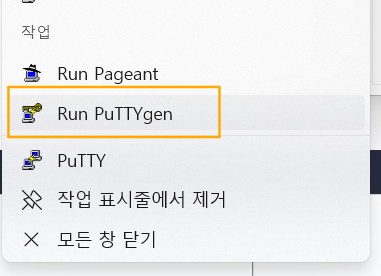
PuTTYgen 실행 하고
load 누르고 가지고 있는 ppk 파일을 올려준다
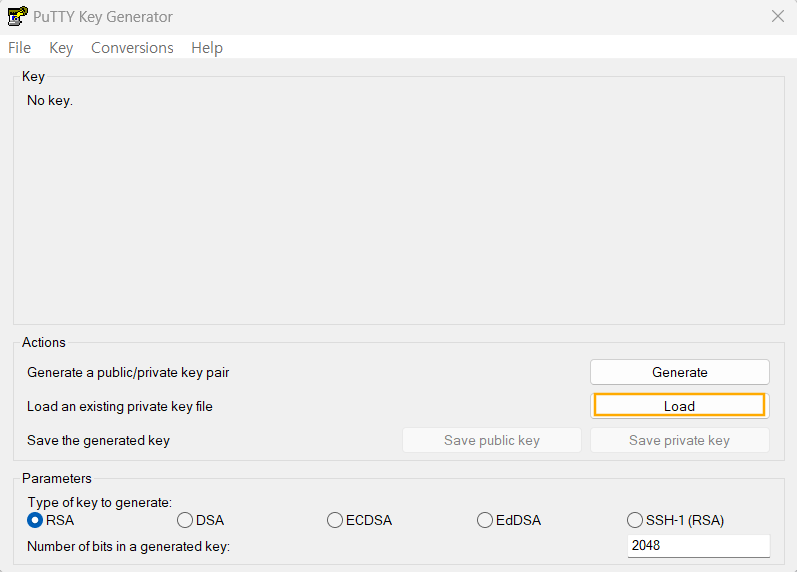
이거 누르고 원하는 이름으로 저장해주면 된다.
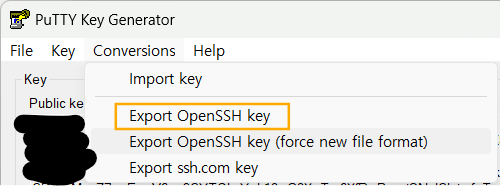
끝!
'CS > Linux' 카테고리의 다른 글
| [Linux] vi 명령어 정리 (2) | 2025.03.11 |
|---|---|
| 리눅스 기본 명령어 정리 (1) | 2024.12.16 |
| 리눅스 고정 IP 설정하는 법 (1) | 2024.12.16 |
| 리눅스 (0) | 2024.12.16 |